如何使用Revit快速设计建筑模型:全面教程与技巧分享

## 引言
在现代建筑设计行业中,Autodesk Revit 已经成为建筑师和设计师们不可或缺的工具。凭借其强大的信息建模(BIM)能力,Revit 可以帮助用户创建高效、精确的三维建筑模型。本篇文章旨在提供一份全面的教程,介绍如何使用 Revit 快速设计建筑模型,并分享一些实用技巧,以提高您的工作效率和设计质量。
## 一、初识 Revit
### 1.1 什么是 Revit?
Revit 是由 Autodesk 公司推出的一款 BIM 软件,广泛应用于建筑、工程和施工领域。它集成了建筑设计的各个阶段,从概念设计到施工图纸和材料清单,都可以在同一平台上完成。
### 1.2 Revit 的优势
- **参数化建模**:Revit 提供了参数化组件,允许用户通过修改参数来灵活调整模型的形态。
- **协同设计**:支持多用户同时编辑同一项目,提高团队工作的协同性。
- **文档同步**:所有视图、计划和细部详图与主模型实时关联,减少出错机会。
- **信息丰富**:不仅仅是三维模型,同时包含详细的项目信息,如材料、成本和进度等。
## 二、Revit 快速入门
### 2.1 下载安装
首先,从 Autodesk 网站下载并安装 Revit。根据不同的需求,可以选择试用版或购买商业版。在安装过程中,注意根据计算机系统配置进行相应设置,以确保软件的流畅运行。
### 2.2 界面概览
启动 Revit 后,会看到一个包含多个功能区的界面:
- **快速访问工具栏**:位于顶部,用于快速执行如保存、撤销等常用操作。
- **功能区 Tab**:根据任务类型划分为不同标签页,如建筑、结构、系统等。
- **项目浏览器**:展示当前项目中的所有视图和族。
- **属性面板**:显示选定对象的参数和属性。
## 三、创建首个建筑模型
### 3.1 项目设置
#### 3.1.1 创建新项目
打开 Revit 后,选择“文件”>“新建”>“项目”,选择合适的模板开始一个新项目。模板预设了一些基础族和设置,方便快速建模。
#### 3.1.2 设置单位
在开始绘制之前,应检查和设置项目的单位。默认情况下,Revit 使用英制单位,如果需要,可通过“管理”>“项目单位”进行更改。
### 3.2 创建基本建筑元素
#### 3.2.1 墙体
选择“建筑”标签下的“墙”,在画布上拖动鼠标以绘制平面布局。可以通过属性面板调整墙的高度、厚度和类型。
#### 3.2.2 门窗
在墙体放置好后,通过“构件”>“门”或“窗”来添加门窗。使用放样线工具可以快速对齐和间距多个门窗。
#### 3.2.3 地板和屋顶
- **地板**:点击“建筑”>“地板”,选择边界线工具绘制房间轮廓,确认后即可生成。
- **屋顶**:类似于地板,选择“屋顶”,绘制屋檐轮廓,设置坡度等参数。
### 3.3 添加细节和装饰
#### 3.3.1 栏杆和楼梯
使用“建筑”>“楼梯”或“栏杆”工具,按需调整其样式和位置,以增加建筑的美观性和功能性。
#### 3.3.2 家具和设备
从 Revit 库中导入家居和设备模型,合理摆放以模拟真实生活场景。注意尺寸比例和放置细节。
## 四、技巧与优化
### 4.1 参数化设计
利用 Revit 的参数化特点,通过设置族中的参数来创建可变化的建筑构件。例如,创建不同高度和宽度的窗户,而不需要重复建模,只需修改参数。
### 4.2 利用快捷键提高效率
- 使用诸如“WA”(墙)、“DR”(门)等快捷键,加速操作流程。
- 自定义快捷键,符合个人习惯,进一步提升设计速度。
### 4.3 协同工作
善用“工作共享”功能,将项目上传至云端,允许多名设计师同时工作。通过权限管理,保证数据安全与版本控制。
### 4.4 渲染与表现
在完成模型设计后,利用 Revit 的渲染引擎或其他插件,比如 Enscape 和 Lumion,制作逼真的视觉效果图。这有助于更好地与客户沟通设计意图。
## 五、常见问题及解决方案
### 5.1 性能问题
如果遇到运行缓慢,可以尝试关闭不必要的视图或隐藏复杂几何图形。同时,定期清理未使用的族和文件缓存,以保持软件的最佳性能。
### 5.2 图纸输出
确保打印设置正确,特别是比例和页面布局,以便生成清晰且专业的施工图纸。通过“文件”>“打印”,设置打印机和输出格式,预览无误后再打印。
## 六、结语
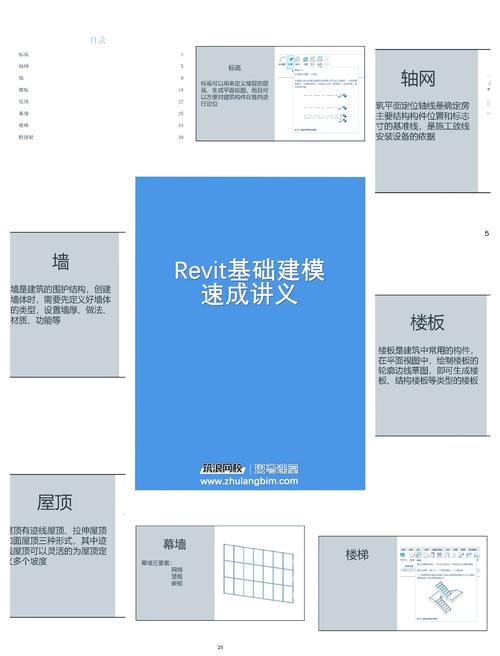
掌握 Revit 的使用技巧,可以大幅提升建筑设计的效率与质量。通过本教程,希望您能够熟悉如何快速建立建筑模型,并在实践中不断优化设计流程。在未来的发展中,BIM 技术必将继续革新传统建筑行业,让我们一同迎接这一趋势,为创建更智能、更高效的建筑环境而努力。
BIM技术是未来的趋势,学习、了解掌握更多BIM前言技术是大势所趋,欢迎更多BIMer加入BIM中文网大家庭(http://www.wanbim.com),一起共同探讨学习BIM技术,了解BIM应用!
相关培训